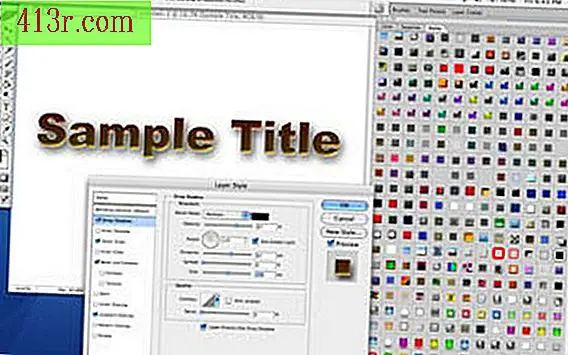Comment imprimer une table avec FPrintF dans Matlab
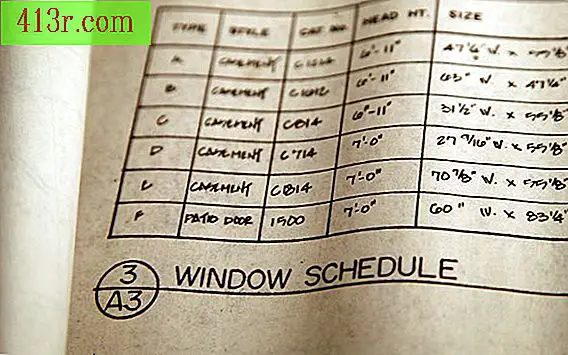
Étape 1
Ouvrez Matlab et démarrez un nouveau projet en sélectionnant "Nouveau" dans l'onglet "Fenêtre" du menu principal de Matlab.
Étape 2
Ecrivez "function boxSizeTable" (fonction de taille de table du tableau) sur la première ligne et identifiez-en le but en ajoutant un commentaire tel que "% Ce tableau montre l'impression avec fprintf" sur la deuxième ligne.
Étape 3
Identifie les informations de la table en affectant des étiquettes aux identificateurs de colonnes et de lignes et spécifie le contenu que chaque cellule contiendra. Pour un tableau qui identifie les tailles disponibles pour les boîtes d'expédition, par exemple, écrivez ce qui suit:
label = char ('petit', 'moyen', 'grand'); largeur = [5; 5; 10]; hauteur = [5; 8; 15]; profondeur = [15; 15; 20]; Le% de volume est mesuré en mètres cubes vol = largeur. hauteur profondeur / 10000;
Étape 4
Lancez la fonction fprintf en donnant un titre à la table. Identifiez la fonction et le titre, puis terminez la déclaration avec le caractère spécial "\ n", qui indique à Matlab de traiter immédiatement la ligne de code suivante:
fprintf ('\ nTailles de la boîte d’expédition \ n \ n');
Étape 5
Ajoutez une deuxième instruction fprintf pour imprimer les identificateurs de ligne et passez à la ligne de code suivante:
fprintf ('taille largeur hauteur profondeur volume \ n');
Étape 6
Écrivez des instructions fprintf supplémentaires pour compléter le format de tableau. Dans ce document, par exemple, une déclaration supplémentaire est ajoutée pour indiquer à fprintf d'informer le lecteur que les mesures sont en centimètres au lieu de pouces:
fprintf ('(cm) (cm) (cm) (m ^ 3) \ n');
Étape 7
Terminez le format en ajoutant une boucle "for" qui ajoute un espace dans la largeur du champ, les codes de conversion de format de texte et de nombre et indique à fprintf de continuer à imprimer jusqu'à ce que toutes les informations spécifiées soient imprimées. Par exemple, "8s" indique à fprintf de permettre huit espaces de caractères et de formater la ligne en tant que chaîne, tandis que "8d" autorise huit espaces de caractères et vous demande de formater la ligne dans son ensemble. :
pour i = 1: longueur (largeur) fprintf ('% - 8s% 8d% 8d% 8d% 9.5f \ n', ... label (i, :), largeur (i), hauteur (i), profondeur ( i), vol (i))
Étape 8
Enregistrez et affichez les résultats à l'écran ou sélectionnez "Imprimer" dans l'onglet "Fichier" du menu principal et imprimez les résultats sur papier.